Windows 10 Build 16257 ist für Windows-Insider verfügbar
Microsoft hat heute eine weitere Windows 10 Insider Preview-Version veröffentlicht. Windows 10 Build 16257, das das kommende Windows 10 Fall Creators Update mit dem Codenamen "Redstone 3" darstellt, ist ab sofort für Fast Ring Insider verfügbar. Dieser Build bringt eine Reihe interessanter Änderungen mit sich. Mal sehen was es Neues gibt.
Das Änderungsprotokoll enthält die folgenden Verbesserungen und Aktualisierungen.
Augenkontrolle (Beta)
Gestern, wir haben Eye Control angekündigt, das Windows 10 zugänglicher macht, indem es Menschen mit Behinderungen ermöglicht, eine Bildschirmmaus, eine Tastatur und eine Text-zu-Sprache-Erfahrung nur mit ihren Augen zu bedienen. Das Erlebnis erfordert einen kompatiblen Eyetracker, wie den Tobii Eyetracker 4C, das den Zugriff auf das Windows-Betriebssystem freischaltet, um die Aufgaben ausführen zu können, die man früher mit einer physischen Maus und Tastatur erledigen konnte. Wir beginnen mit der Unterstützung des EN-US-Tastaturlayouts und planen, in Zukunft auf weitere Tastaturlayouts auszuweiten. Wir freuen uns, diese Erfahrung als Beta zu veröffentlichen und würden uns über Ihr Feedback freuen!
Augensteuerung einrichten:
- Besitze oder kaufe a Tobii Eyetracker 4C (Als nächstes wird Support für Tobii Dynavox PCEye Mini, PCEyePlus, EyeMobile Plus und die I-Serie angeboten.)
- Herunterladen und aktualisieren Sie auf Tobiis Core Eye Tracking Hotfix Release 2.10.11.6458 und führen Sie die Kalibrierung mit Ihrem eigenen Profil durch
- Suchen Sie nach Windows-Updates; Der neue Tobii Eye Tracker HIDClass-Treiber sollte in Windows Update gefunden und automatisch installiert werden.
- Stellen Sie sicher, dass Ihr Tobii Eyetracker mit Ihrem PC verbunden ist, und aktivieren Sie die Augensteuerung, indem Sie zu Einstellungen > Erleichterter Zugriff > Andere Optionen > Augensteuerung gehen.

Eye Control-Launchpad – Wenn Sie die Augensteuerung aktivieren, wird das Launchpad auf dem Bildschirm angezeigt. Auf diese Weise können Sie auf Maus, Tastatur und Text-to-Speech zugreifen und die Benutzeroberfläche auf die gegenüberliegende Seite des Bildschirms verschieben.

Interaktionsmodell der Augensteuerung – Um mit der Benutzeroberfläche für die Augensteuerung zu interagieren, schauen Sie einfach mit den Augen auf die Benutzeroberfläche, bis die Schaltfläche aktiviert wird. Ein visuelles Angebot wird um die Benutzeroberfläche herum angezeigt, die Sie betrachten.
Eye Control-Maus – Um die Maus zu steuern, wählen Sie die Maus auf dem Launchpad aus, positionieren Sie Ihre Augen auf dem Bildschirm, wo der Cursor sein soll platziert, passen Sie die Position an und wählen Sie aus, welche Aktion Sie ausführen möchten (Linksklick, Doppelklick mit der linken Maustaste, Rechtsklick oder Abbrechen).

Eye Control-Tastatur – Um die Tastatur zu verwenden, wählen Sie die Tastatur im Launchpad aus und verweilen Sie bei den Zeichen, die Sie eingeben möchten. Sie können Zahlen und Symbole auf der Seite &123 und Funktionstasten auf der Seite Fn eingeben. Wir unterstützen derzeit das EN-US-Tastaturlayout.
Formschreiben mit Augensteuerung – Tippen Sie schneller mit Ihren Augen, indem Sie auf der Eye Control-Tastatur Formen schreiben. Um Shape Writing zu verwenden, aktivieren Sie es in den Tastatureinstellungen (auf der Fn-Seite). Sobald es eingeschaltet ist, können Sie Wörter bilden, indem Sie beim ersten und letzten Zeichen des Wortes verweilen und einfach auf die Buchstaben dazwischen blicken. Ein Hinweis auf das vorhergesagte Wort erscheint auf der letzten Taste des Wortes. Wenn die Vorhersage falsch war, können Sie einfach eine bereitgestellte alternative Vorhersage auswählen.
Text-to-Speech mit Augensteuerung – Kommunizieren Sie mit Ihrer Familie und Ihren Freunden persönlich, indem Sie Text-to-Speech verwenden. Um Text-to-Speech zu verwenden, wählen Sie Text-to-Speech im Launchpad aus. Von hier aus können Sie mit der Tastatur Sätze eingeben und laut vorsprechen lassen. Oben befinden sich Sätze, die sofort laut gesprochen werden und bearbeitet werden können, um andere Wörter zu sagen. Dabei werden die standardmäßigen Text-zu-Sprache-Stimmen verwendet, die unter Einstellungen > Zeit & Sprache > Sprache > Text-zu-Sprache geändert werden können.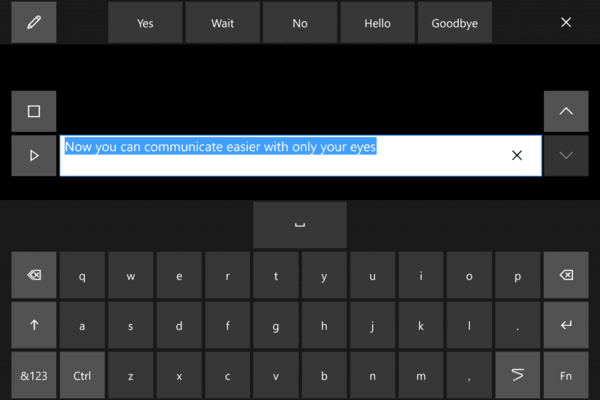
Augensteuerungseinstellungen – Greifen Sie auf der Fn-Tastaturseite auf die Einstellungen zu, um die Verweilzeiten anzupassen, das Formschreiben ein- und auszuschalten und den Blickcursor zum Testen der Hardwarekalibrierung ein- und auszuschalten.
Bekannte Probleme:
- Eyetracking funktioniert bei direkter Sonneneinstrahlung nicht gut. Das Gerät muss möglicherweise neu kalibriert werden, wenn es an einen Ort mit anderen Lichtverhältnissen bewegt wird.
- Das Launchpad blockiert die Benutzeroberfläche von Tobii während der Gerätekalibrierung teilweise. Um dies zu umgehen, deaktivieren Sie die Augensteuerung während der Kalibrierung und schalten Sie sie wieder ein, wenn Sie fertig sind. Sie können die Benutzeroberfläche während der Kalibrierung auch per Berührung oder Maus neu positionieren.
- Manchmal kann das Formschreiben hängen bleiben. Sie können dies beheben, indem Sie beim Shape-Writing-Symbol verweilen, um es ein- und wieder auszuschalten
- Manchmal wird das Symbol für die Neupositionierung der Benutzeroberfläche im Launchpad aktiviert, nachdem die Text-zu-Sprache-Funktion beendet wurde
Hardware-Unterstützung:
Derzeit funktioniert Eye Control mit ausgewählter Tobii-Hardware. Wir sind offen für die Zusammenarbeit mit zusätzlichen Hardwareanbietern, um unseren Kunden eine breitere Palette von Hardwareoptionen zur Verfügung zu stellen, um diese Erfahrung zu ermöglichen.
Um mehr zu lernen:
Wenn Sie Fragen oder Feedback haben, wie wir unsere Produkte und Dienstleistungen weiter verbessern können, können Sie uns auch über die Anrufbeantworter für Behinderte (jetzt mit ASL-Unterstützung) und Benutzer-Voice-Forum für Barrierefreiheit. Weitere Informationen zur Barrierefreiheit bei Microsoft finden Sie unter http://microsoft.com/accessibility.
Microsoft Edge-Verbesserungen
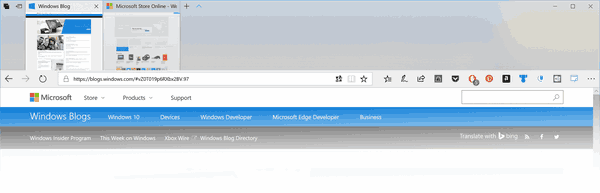
- Wir geben Microsoft Edge im Browser-Frame ein aufgefrischtes und moderneres Aussehen, inspiriert vom Fluent Design System. Die Verwendung von Acrylmaterial verleiht der Registerkartenleiste und anderen Steuerelementen Tiefe und Transparenz, und wir haben die Schaltflächenanimationen verbessert, um sich reaktionsschneller und angenehmer anfühlen zu können.“
- Basierend auf Ihrem Feedback haben wir das Design der Adressleiste angepasst, sodass sie jetzt auch dann unter dem Cursor bleibt, wenn die Adressleiste nicht im Fokus ist, wenn Sie auf den Text klicken und ihn ziehen. Zuvor wurde der Text als „ http://” erschienen – diese Änderung erleichtert das schnelle Bearbeiten von Teilen der URL.
- Wir haben ein Problem behoben, bei dem mit der rechten Maustaste auf ein Bild in Microsoft Edge geklickt und dann später Kopieren ausgewählt wurde Das Einfügen des Inhalts der Zwischenablage würde dazu führen, dass die Bild-URL und nicht das Bild eingefügt wird selbst.
- Wir haben ein Problem behoben, bei dem ein Tab geöffnet wurde, während sich Microsoft Edge im Vollbildmodus befand, mit Strg + W zum Schließen dieser Registerkarte im Vollbildmodus würde den Inhalt schließen, die Registerkarte jedoch im Rahmen.
- Wir haben ein Problem behoben, bei dem, wenn Sie zwei nicht verwandte Registerkarten in Microsoft Edge hatten und einen Link von der ersten in einer neuen Registerkarte öffneten, die neue Registerkarte rechts neben der zweiten Registerkarte statt der ersten angezeigt wurde.
Verbesserungen der Konsole
Während der Entwicklung des Creators Update Wir haben die Windows-Konsole aktualisiert, um die volle 24-Bit-RGB-Farbe zu unterstützen und heute werden die Standardfarben der Windows-Konsole zum ersten Mal seit mehr als 20 Jahren überarbeitet! Yay!
Die Standardfarbwerte wurden geändert, um die Lesbarkeit dunkler Farben auf modernen Bildschirmen zu verbessern und der Konsole ein moderneres Erscheinungsbild zu verleihen.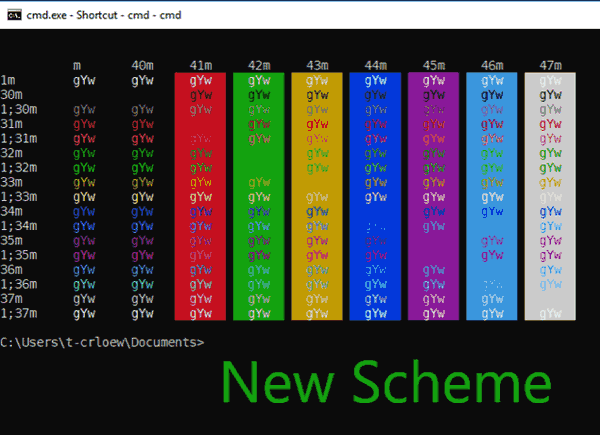
Um Ihre Einstellungen beizubehalten, wird dieses neue Farbschema nur in den Eigenschaften angezeigt, wenn Sie diesen Build neu installieren. Weitere Informationen zur Windows-Konsole finden Sie unter das Kommandozeilen-Blog.
Eingabeverbesserungen
- Wir haben die Leistung beim Starten der Touch-Tastatur nach dem Tippen auf die Touch-Tastatur-Schaltfläche in der Taskleiste verbessert.
- Wir haben ein Problem behoben, bei dem die Verwendung von WIN+H zum Diktieren in das Textfeld einer UWP-App nicht funktionierte.
- Wir haben ein Problem behoben, das dazu führte, dass die Position der japanischen IME-Vorhersagekandidaten verschoben wurde und Überlappung mit getipptem Text, wenn Sie die Zoomstufe der Seite in Microsoft auf einen anderen Wert als „100 %“ einstellen Kante.
- Wir haben das Design der japanischen Curve-Flick-Touch-Tastatur angepasst, um Zahlen und englische Buchstabentasten in einer kleineren Schriftart anzuzeigen, die der Größe der japanischen Zeichentasten besser entspricht.
Verbesserungen von Windows Defender Application Guard (WDAG)
- Wir haben dem WDAG-Splash-Dialog neue Statuszeichenfolgen hinzugefügt, um mehr Informationen über die Startphasen von WDAG bereitzustellen. Diese neuen Zeichenfolgen werden den Benutzern angezeigt, wenn WDAG gestartet und aus einem angehaltenen Zustand wieder aufgenommen wird.
- Wir haben auch die Startzeiten für Container erheblich verbessert, indem wir die Hintergrundvorbereitung des WDAG-Containers optimiert haben.
- Wir haben eine Reihe von Problemen behoben, die sich auf das Netzwerk innerhalb des WDAG-Containers sowie eine schlechte Benutzererfahrung beim Herstellen einer Verbindung mit dem WDAG-Container auswirkten.
- Es wurde ein Problem behoben, bei dem der WDAG-Start zu den Fehlercodes 0x02 / 0x00 oder 0x02 / 0c führte.
- Es wurde ein Problem behoben, bei dem nach dem Start nur ein Teil des WDAG-Fensters angezeigt wurde.
- Ein Registrierungsschlüssel wurde hinzugefügt, damit Benutzer die WDAG-Startzeiten während des aktiven Browsens optimieren können, indem der WDAG-Container nicht angehalten wird, wenn das WDAG-Fenster geschlossen wird. Hier können Sie den Registrierungsschlüssel zur Leistungsoptimierung einstellen: Computer\HKLM\Software\Microsoft\HVSI\, Wertname: SuspendOnContainerClosed, REG_DWORD, Wertdaten: 1. Hinweis: Das Festlegen dieses Schlüssels führt dazu, dass der Container nicht anhält und der Container keinen festgeschriebenen Speicher freigibt.
Datenschutzübersicht
Diese Website verwendet Cookies, um Ihre Erfahrung beim Navigieren durch die Website zu verbessern. Von diesen Cookies werden die nach Bedarf kategorisierten Cookies in Ihrem Browser gespeichert, da sie für das Funktionieren der Grundfunktionen der Website unerlässlich sind. Wir verwenden auch Cookies von Drittanbietern, die uns helfen zu analysieren und zu verstehen, wie Sie diese Website nutzen. Diese Cookies werden nur mit Ihrer Zustimmung in Ihrem Browser gespeichert. Sie haben auch die Möglichkeit, diese Cookies abzulehnen. Das Deaktivieren einiger dieser Cookies kann sich jedoch auf Ihr Surferlebnis auswirken.

